Hogyan kell osztani a merevlemezt ablakok - végigjátszás

Hogyan kell osztani a merevlemezen a Windows? Az alapvető követelmények: legyen egyszerű, gyors és biztonságos.
A legegyszerűbb, hogy úgy mondjam, a szokásos módon - a megosztottság a merevlemez segítségével az operációs rendszer. A fő előnye - minden kész a Windows Intézőben. Az alábbiakban bemutatom, hogyan kell ezt csinálni a Windows 7.
Azt hiszem, a legtöbb ember ismeri ezt a helyzetet, amikor a bevásárló egy új laptop vagy a számítógép, a rendszer csak egy C meghajtó
Miért kell osztani (split) merevlemezt?
Tény, hogy az okok elég: a banális a kényelmet, a biztonságot. Képzeljük el, hogy van, hogy az operációs rendszer újratelepítése, ami azt jelenti, hogy a C meghajtó teljes mértékben formázni.
Persze, jó ha van ideje, hogy dobja előre a fontos fájlokat más adathordozóra, és ha nem? Például a támadások után a malware. Más szóval, akár nem kockáztatni, és tárolja az összes adatot egy helyen?
Hogyan osszuk (split) merevlemez-meghajtót a két partíció
Kezdés: Start → Számítógép → Manage, vagy kattintson jobb gombbal a Sajátgép ikonra → kezelés → Lemezkezelés.
Előttünk egy tipikus minta, ami jellemző a legtöbb új számítógépek és laptopok - csak egy C meghajtó A második rész - A rendszer fenntartva (fenntartva a rendszer). Ő rejtett és fő célja -, hogy tárolja a Windows indító fájlokat. Ez a rész nem kell hozzányúlni

Tehát, itt megtalálja az összes információt a merevlemezen, hogy csatlakozik a számítógéphez. A beépített Windows 7 a lehetőséget, hogy Lemezkezelés, el tud végezni számos feladatot:
- osztani a merevlemezen a Windows 7 a két (vagy több) szakasz;
- növelni a méretét a meglévő kötetek;
- Thomas tömöríteni, illetve eltávolításához.
Mint látható, a beépített merevlemez kezelési funkciók a Windows hasonló a képességeit számos fizetett programokat.
Az alábbi ábra azt mutatja, hogy van egy merevlemezt, amelynek mérete 250 GB Disk → 0. A lemez két részből áll.
Hadd emlékeztessem önöket, hogy a lemezt a MBR lehet létrehozni mind a négy részből áll. Három alapvető (ők vannak jelölve sötétkék), és a negyedik - nem kötelező, logikus. Ez különösen fontos a laptopok, amelyek gyakran egy rejtett partíció tárolására egy operációs rendszer kép, speciális eszközöket, illesztőprogramokat és így tovább.

A példa disk 0 (t. E. Az elsődleges merevlemez) fogunk elvégezni az összes műveletet. By the way, mielőtt a merevlemez Division határozottan ajánlja, hogy a töredezettségmentesítés. Hogyan kell csinálni - nézd meg itt.
Mi folytassa a szétválasztás mennyiség (meghajtó G), amelynek mérete 249,9 GB két részből áll. Kattintson a jobb gombbal, és válassza ki, hogy telepíteni a legördülő menüből válassza ki a „Kötet zsugorítása.”

Továbbá van egy kérelem helyet tömörítés, azaz, hogy milyen méretű lehet tömöríteni.
Mi jelzi, hogy mennyi lesz szorítani: A méret a tömörített helyet. Én pont a mérete 150.000 MB (persze akkor már a számok), hogy elérje a szint 146 GB. A méret a sűrített tér - ez a méret, hogy vegye az U lemez az új szakasz.
Természetesen sok múlik a teljes méretét a merevlemezen, és mennyi szoftvereket és játékokat a jövőben akkor kell létrehozni, de a hozzávetőleges mérete a lemez C tömörítés után ne legyen kevesebb, mint 60 GB. Általában, hagyjuk a C: meghajtó a 60-150 GB.

Felhívjuk figyelmét, hogy a „teljes mérete a tömörítés után” opció automatikusan átvált 105 898 MB vagy majdnem 103 GB.
Ahogy azt fentebb már említettük, „A méret a sűrített tér” - a mérete a jövőben lemez (F :) és a „Teljes méret tömörítés után” - áll a méret a C meghajtó tömörítés után. Például, ha a merevlemez 500 GB, a merevlemez elég 100-150 GB, és a többi (400-350Gb), akkor a meghajtó (F :).
Most, hogy nyomja meg a „Compress”. Egy rövid folyamat megjelent szabad terület, ez az, amit át egy egyszerű kötetet. Vigye az egeret a szabad területet, majd kattintson a jobb egérgombbal, és a legördülő menüből válassza ki a „New Simple Volume”.
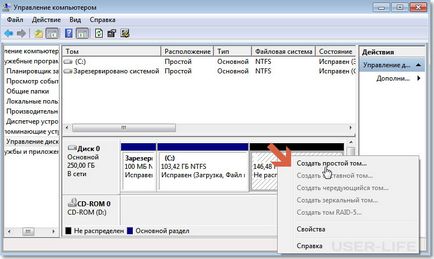
Ez elindít egy varázslót, hogy hozzon létre egy egyszerű kötetet, csak kattintson a „Tovább” gombra, és egyetértek.
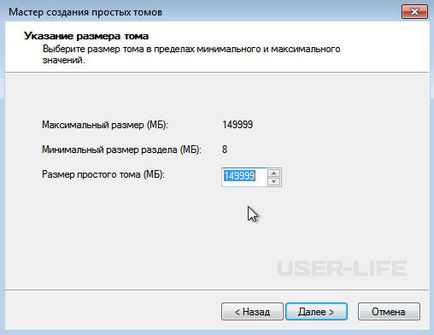
Most lehet rendelni bármilyen levelet, hogy a jövőben meghajtó (vegyük például az F betűvel :).
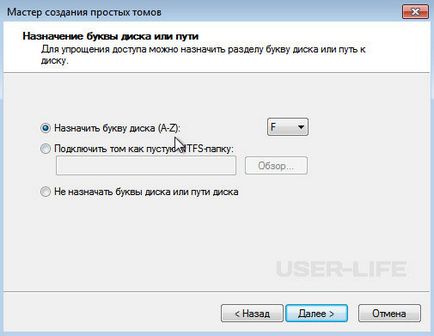
És itt nagyon javasoljuk, hogy válassza ki az NTFS fájlrendszert. Annak ellenére, hogy a szörnyű felirat: „Format Partition” az adatokat, amelyek most a C meghajtón - semmi sem fog történni, mert hozunk létre, és formázza meg az új kötetet.

Ez minden. Kész.
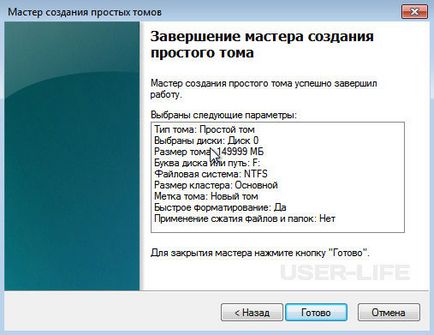
Ahogy ígértem, az új kötet F:
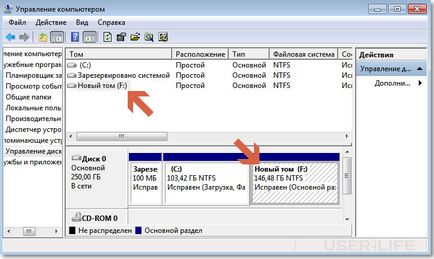
Ő csak egy karmester.

Ez olyan egyszerű, gyorsan és biztonságosan csak lehetséges, és létre kell hozni partíciókat a számítógépen.